360浏览器怎么恢复默认设置.doc
360浏览器如何设置默认浏览器
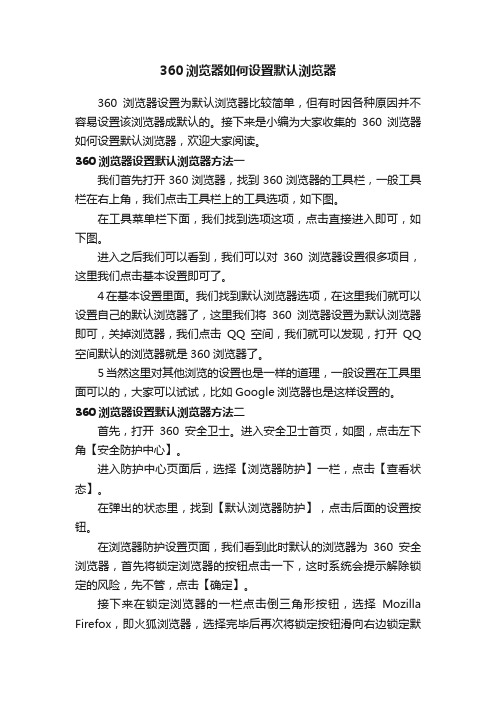
360浏览器如何设置默认浏览器360浏览器设置为默认浏览器比较简单,但有时因各种原因并不容易设置该浏览器成默认的。
接下来是小编为大家收集的360浏览器如何设置默认浏览器,欢迎大家阅读。
360浏览器设置默认浏览器方法一我们首先打开360浏览器,找到360浏览器的工具栏,一般工具栏在右上角,我们点击工具栏上的工具选项,如下图。
在工具菜单栏下面,我们找到选项这项,点击直接进入即可,如下图。
进入之后我们可以看到,我们可以对360浏览器设置很多项目,这里我们点击基本设置即可了。
4在基本设置里面。
我们找到默认浏览器选项,在这里我们就可以设置自己的默认浏览器了,这里我们将360浏览器设置为默认浏览器即可,关掉浏览器,我们点击QQ空间,我们就可以发现,打开QQ 空间默认的浏览器就是360浏览器了。
5当然这里对其他浏览的设置也是一样的道理,一般设置在工具里面可以的,大家可以试试,比如Google浏览器也是这样设置的。
360浏览器设置默认浏览器方法二首先,打开360安全卫士。
进入安全卫士首页,如图,点击左下角【安全防护中心】。
进入防护中心页面后,选择【浏览器防护】一栏,点击【查看状态】。
在弹出的状态里,找到【默认浏览器防护】,点击后面的设置按钮。
在浏览器防护设置页面,我们看到此时默认的浏览器为360安全浏览器,首先将锁定浏览器的按钮点击一下,这时系统会提示解除锁定的风险,先不管,点击【确定】。
接下来在锁定浏览器的一栏点击倒三角形按钮,选择Mozilla Firefox,即火狐浏览器,选择完毕后再次将锁定按钮滑向右边锁定默认浏览器。
锁定完毕后的状态如图,这时默认浏览器设置就完成啦!是不是很简单呢?看了“360浏览器如何设置默认浏览器”还想看:。
360卫士默认浏览器设置怎么修改
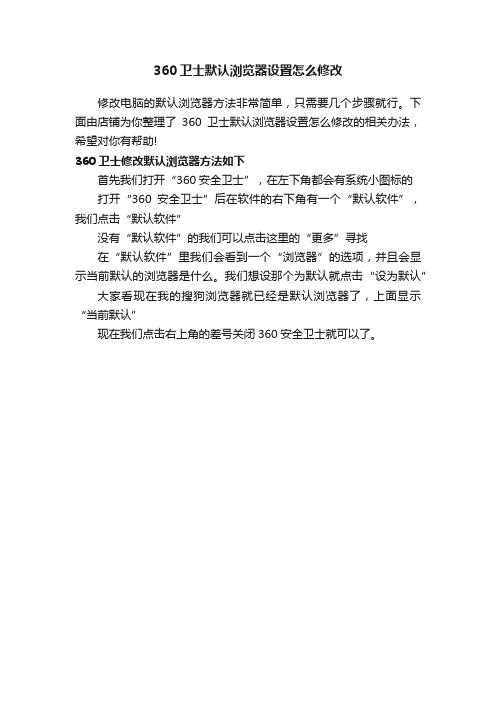
360卫士默认浏览器设置怎么修改
修改电脑的默认浏览器方法非常简单,只需要几个步骤就行。
下面由店铺为你整理了360卫士默认浏览器设置怎么修改的相关办法,希望对你有帮助!
360卫士修改默认浏览器方法如下
首先我们打开“360安全卫士”,在左下角都会有系统小图标的
打开“360安全卫士”后在软件的右下角有一个“默认软件”,我们点击“默认软件”
没有“默认软件”的我们可以点击这里的“更多”寻找
在“默认软件”里我们会看到一个“浏览器”的选项,并且会显示当前默认的浏览器是什么。
我们想设那个为默认就点击“设为默认”
大家看现在我的搜狗浏览器就已经是默认浏览器了,上面显示“当前默认”
现在我们点击右上角的差号关闭360安全卫士就可以了。
把360浏览器卸载了,可是打开网页还是360浏览器的解决方法
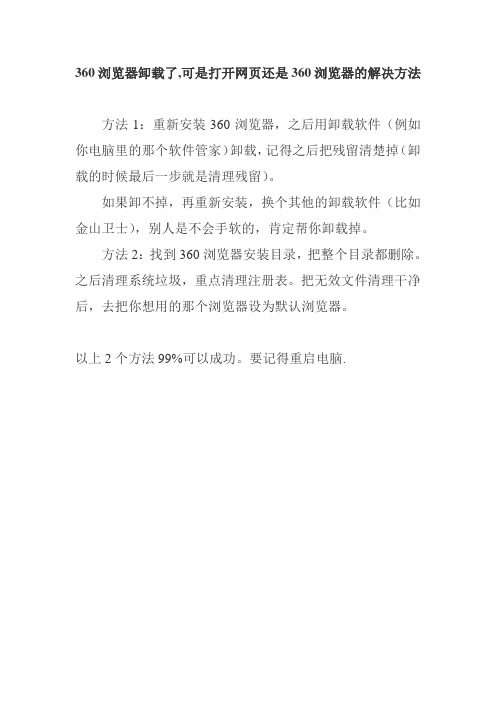
360浏览器卸载了,可是打开网页还是360浏览器的解决方法
方法1:重新安装360浏览器,之后用卸载软件(例如你电脑里的那个软件管家)卸载,记得之后把残留清楚掉(卸载的时候最后一步就是清理残留)。
如果卸不掉,再重新安装,换个其他的卸载软件(比如金山卫士),别人是不会手软的,肯定帮你卸载掉。
方法2:找到360浏览器安装目录,把整个目录都删除。
之后清理系统垃圾,重点清理注册表。
把无效文件清理干净后,去把你想用的那个浏览器设为默认浏览器。
以上2个方法99%可以成功。
要记得重启电脑.。
哪里设置默认浏览器

哪里设置默认浏览器导言:默认浏览器是指在打开链接或网页时,操作系统会自动使用的浏览器程序。
每个操作系统都有其默认浏览器设置的选项,用户可以根据自己的喜好和需求进行更改。
本文将重点介绍在不同操作系统中设置默认浏览器的方法。
一、Windows操作系统中设置默认浏览器:在Windows操作系统中,用户可以很方便地设置默认浏览器。
以下是设置默认浏览器的步骤:1.打开“控制面板”:可以通过在桌面上的搜索栏中输入“控制面板”来快速打开控制面板。
2.选择“默认程序”:在控制面板中,找到并点击“默认程序”选项。
3.设置默认浏览器:在“默认程序”窗口中,点击“设置您的默认程序”。
4.选择浏览器:在弹出的窗口中,可以看到已安装的浏览器列表。
选择您想要设置为默认浏览器的选项,然后点击“设置此程序为默认程序”。
5.确认设置:点击“确定”按钮,完成默认浏览器的设置。
二、Mac操作系统中设置默认浏览器:在Mac操作系统中,设置默认浏览器也是非常简单的。
以下是设置默认浏览器的步骤:1.打开“系统偏好设置”:可以通过点击屏幕左上角的苹果图标,然后选择“系统偏好设置”来打开。
2.选择“通用”:在系统偏好设置窗口中,找到并点击“通用”选项。
3.设置默认浏览器:在“默认浏览器”一栏中,可以看到已安装的浏览器列表。
选择您想要设置为默认浏览器的选项即可。
4.确认设置:关闭系统偏好设置窗口,设置将会自动保存。
三、Android操作系统中设置默认浏览器:在Android操作系统中,设置默认浏览器相对简单而直接。
以下是设置默认浏览器的步骤:1.打开“设置”:可以通过在主屏幕上找到并点击“设置”图标来打开设置窗口。
2.选择“应用管理”:在设置窗口中,找到并点击“应用管理”选项。
3.选择默认应用:在应用管理窗口中,找到并点击“默认应用”选项。
4.设置默认浏览器:在默认应用界面中,找到并点击“浏览器”选项。
5.选择浏览器:在弹出的窗口中,可以看到已安装的浏览器列表。
360极速浏览器主页设置方法图解步骤
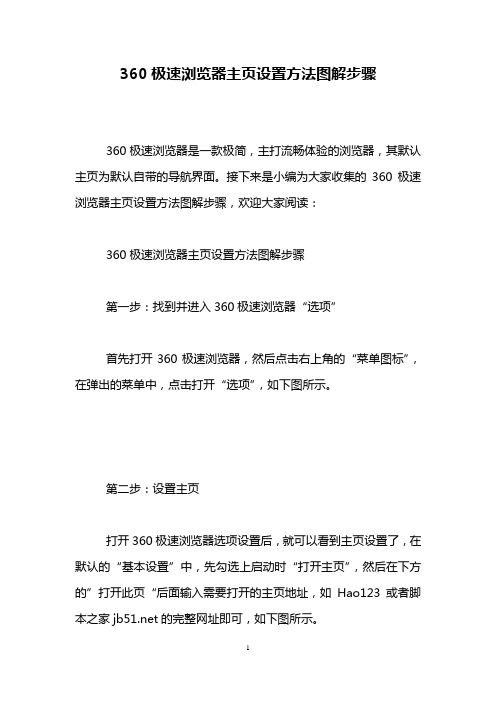
360极速浏览器主页设置方法图解步骤
360极速浏览器是一款极简,主打流畅体验的浏览器,其默认主页为默认自带的导航界面。
接下来是小编为大家收集的360极速浏览器主页设置方法图解步骤,欢迎大家阅读:
360极速浏览器主页设置方法图解步骤
第一步:找到并进入360极速浏览器“选项”
首先打开360极速浏览器,然后点击右上角的“菜单图标”,在弹出的菜单中,点击打开“选项”,如下图所示。
第二步:设置主页
打开360极速浏览器选项设置后,就可以看到主页设置了,在默认的“基本设置”中,先勾选上启动时“打开主页”,然后在下方的”打开此页“后面输入需要打开的主页地址,如Hao123或者脚本之家的完整网址即可,如下图所示。
填写完成之后,浏览器会自动保存,我们关闭设置界面即可,下次打开360极速浏览器,就会自动打开我们设置的主页了。
看了“360极速浏览器主页设置方法图解步骤”还想看:
1.360极速浏览器中怎么设置主页
2.360极速浏览器怎么设置自定义主页
3.360浏览器怎么设置自定义的主页。
360浏览器新打开的窗口总是在最前面怎么设置
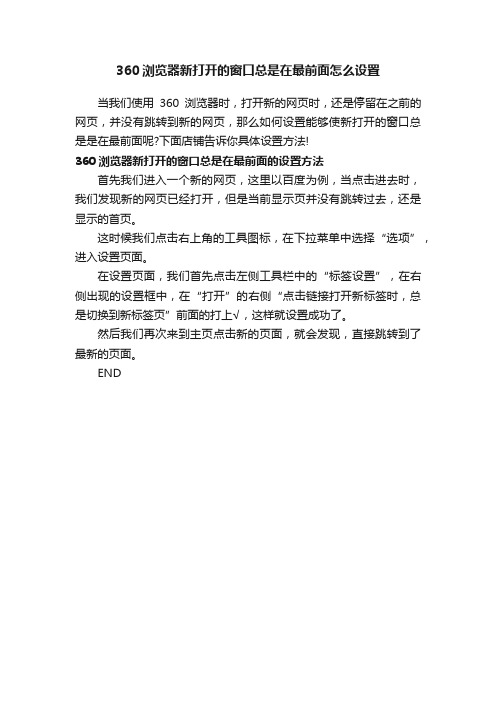
360浏览器新打开的窗口总是在最前面怎么设置
当我们使用360浏览器时,打开新的网页时,还是停留在之前的网页,并没有跳转到新的网页,那么如何设置能够使新打开的窗口总是是在最前面呢?下面店铺告诉你具体设置方法!
360浏览器新打开的窗口总是在最前面的设置方法
首先我们进入一个新的网页,这里以百度为例,当点击进去时,我们发现新的网页已经打开,但是当前显示页并没有跳转过去,还是显示的首页。
这时候我们点击右上角的工具图标,在下拉菜单中选择“选项”,进入设置页面。
在设置页面,我们首先点击左侧工具栏中的“标签设置”,在右侧出现的设置框中,在“打开”的右侧“点击链接打开新标签时,总是切换到新标签页”前面的打上√,这样就设置成功了。
然后我们再次来到主页点击新的页面,就会发现,直接跳转到了最新的页面。
END。
360安全卫士阻止修改默认浏览器的情况下如何设置默认浏览器-
三一文库()〔360安全卫士阻止修改默认浏览器的情况下如何设置默认浏览器?〕*篇一:如何设置默认浏览器如何设置默认浏览器上网的浏览器越发多了,以至于有时候我们无法指定使用哪个浏览器来打开网页。
常见的浏览器,大体有如下几个:①IE浏览器②百度浏览器③谷歌浏览器④阿云浏览器⑤360浏览器等等,总之,还有很多,在此就不列举了。
下面,我们来看一下,如何设置默认的浏览器。
下面针对不同的浏览器,都略作说明。
一、IE浏览器操作方法为:“工具”→“Internet选项”,找到“程序第1页共6页选项卡,勾√选“检查InternetExplorer是否为默认的浏览器”。
这样就可以了。
二、百度浏览器点击“浏览器菜单”,找到基本项,点击“设置百度浏览器为默认浏览器”,这样就OK了!三、谷歌浏览器点击“自定义并控制GoogleChrome浏览器”,点击“选项”,然后,在基本设置里面,找到“将GoogleChrome浏览器设置为默认浏览器”。
如此可行。
四、阿云浏览器在浏览器窗口的左顶位置,直接点击“云“字样的按钮,在菜单中选择“设为默认浏览器”即可。
五、360浏览器点击菜单栏中工具,将默认浏览器选中即可。
如果不行,就使用如下方法:使用360安全卫士→软件管家→高级设置→设置您需要的默认浏览器。
文章出自:*篇二:怎么设置默认浏览器???浏览:1248568?|更新:2011-10-0612:1926?|标签:浏览器分步阅读步骤?????如何设置默认浏览器,这是大家平时装浏览器软件的时候经常出现的情况,打开网页时不是默认的iE浏览器打开i,变成了新安装的浏览器打开网页В下面列出三种常见的解决方法:?电脑步骤/方法1.控制面板法“控制面板”-----“添加或删除程序”---“设定程序访问默认值”----“自定义”2.、注册表法1.HKEY_CLASSES_ROOT\\shell\open\command,双击"默认",输入要用浏览器的可执行文件的完佺路径。
Win11中360浏览器怎么设置为默认浏览器?Win11修改默认浏览器技巧
Win11中360浏览器怎么设置为默认浏览器?Win11修改默认浏览器技巧
Win11默认浏览器怎么设置?电脑有多个浏览器的情况下,有些Win11⽤户,想设置默认浏览器,但是不知道怎么设置,下⾯我们就来看看Win11默认浏览器设置⽅法,之前我们也介绍过,感兴趣的朋友可以点击看看。
⾸先,按 Win 键,或点击任务栏上的开始图标
然后点击已固定应⽤下的设置
设置窗⼝,左侧点击应⽤
应⽤下,点击默认应⽤(⽂件和链接类型的默认值,其他默认值)
当前路径为:应⽤ > 默认应⽤,点击当前的默认浏览器
设置默认⽂件类型或链接类型,点击后⾯的更改图标
弹出的打开⽅式列表,选择想要设置的浏览器,点击确定即可
以上就是Win11设置360浏览器未默认浏览器的技巧,希望⼤家喜欢,请继续关注。
360安全浏览器怎么设置成ie8
360安全浏览器怎么设置成ie8
虽然现在ie浏览器已经不再是受欢迎的浏览器行列,但是360浏览器保留了设置成ie浏览器的功能。
下面由店铺为你整理了360安全浏览器怎么设置成ie8的相关方法,希望对你有帮助!
360浏览器设置成ie8的方法步骤如下
1.先介绍将360浏览器改为IE6样式和XP经典蓝.效果如图
2首先打开360浏览器.
本篇经验以360浏览器7.1和windows7为例.
3单击360浏览器右上角的“工具”按钮.
4单击工具菜单下的“切换到IE6多窗口模式”即出现,在win7/8下看到了令人怀念IE6和XP!
5接下来介绍将360浏览器设置为IE8样式.
单击右上角的皮肤.
6如图所示,第三个就是IE8样式的皮肤,点击图片即可换肤.
非常简单,久违的IE8出现了~
7若想取消IE6模式,和刚才的操作相同.
依次单击右上角的工具--切换到多标签模式即可.
亦可以在皮肤中更改其他皮肤,但此时为但标签.
8若想取消IE8模式(或者取消设置的其他皮肤),操作如下:
单击右上角的皮肤--默认皮肤(或者其他自己喜欢的皮肤).。
360安全浏览器主页修改不了的解决方法 浏览器主页修改不过来
竭诚为您提供优质文档/双击可除
360安全浏览器主页修改不了的解决方法浏览器主页修改不过来
装上360浏览器,默认锁定了一些主页,例如空白页,360导航主页等。
在工具Internet选项处修改不了绑定的主页。
下面是小编收集的关于360安全浏览器主页修改不了的解决方法,希望对你有所帮助。
360安全浏览器主页修改的方法
如果在工具Internet处显示灰色无法修改,那说明主页已经在360安全卫士锁定了。
可以在360安全卫士里修改,具体操作如下:
打开360安全卫士
在窗口右下角处,有一个功能大全,点击“更多”
在更多全部工具里面找到“主页防护”图标,点击这个图标,进入“主页防护"页面
在页面的右边,找到“锁定Ie首页设置”,点击修改
在弹出的窗口中点击“确定”解锁,然后就可以修改主页了,注意此处需要把Ie、edge、360浏览器,以及下面其它浏览器项都滑动到左边才能修改
在自定义框内输入自己想要绑定的网址,然后点击“安全锁定”,就可以啦
以后打开浏览器,就可以看到自己喜欢的网址了
看了“360安全浏览器主页修改不"的人还看了:
1.360浏览器主页修改不了怎么办
2.新版360安全卫士怎么修改浏览器主页设定
3.怎么修改360浏览器首页
4.怎么修改360安全浏览器的默认主页
5.360安全浏览器中怎么设置主页
6.360安全浏览器怎么更改默认主页。
- 1、下载文档前请自行甄别文档内容的完整性,平台不提供额外的编辑、内容补充、找答案等附加服务。
- 2、"仅部分预览"的文档,不可在线预览部分如存在完整性等问题,可反馈申请退款(可完整预览的文档不适用该条件!)。
- 3、如文档侵犯您的权益,请联系客服反馈,我们会尽快为您处理(人工客服工作时间:9:00-18:30)。
360浏览器怎么恢复默认设置
360浏览器恢复默认设置的方法
打开360浏览器之后,我们将鼠标移动到浏览器状态栏点击【360浏览器医生】
弹出360浏览器医生之后,继续点击【一键修复】
那么此时在修复版面上会显示各种常见的问题,先别急着点那个修复。
先往下拉右边滚动条至最底,然后先将【浏览器功能异常打上勾】
浏览器功能异常打上勾之后,就可以点击【重置浏览器】或者点击【立即修复】即可。
点击重置之后,会弹出询问是否确认继续修复吗?点击【关闭浏览器并继续】即可。
浏览器重置修复中、、、、、、、、、、
好了!待浏览器医生显示为修复完成,启动浏览器查看您的问题、、、之后就可以重新启动360浏览器了,重置之后浏览器就如第一次安装的一样了,所有选项、和设置等等、、都会恢复默认状态了。
另外,如若修复不了,建议还是直接卸载360浏览器,在重新
安装吧!
360浏览器怎么设置默认浏览器
360浏览器怎么设置默认浏览器
在安装360浏览器的时候,就已经有选项提醒设成默认浏览器,在安装的时候自动设成默认浏览器。
要是安装的时候没有选设成默认浏览器,在打开的360浏览器的界面也可进行设置,如果不是默认的浏览器,打开时360浏览器就会提醒是否将其设成默认浏览器,单击(设成默认浏览器)即可。
或者在360浏览器的右上角单击(工具)下的(选项)。
在进入的基本设置中把单击(将360安全浏览器设成默认浏览器)即可。
以上是没有其他软件干扰的情况下很容易设置的。
但往往现实电脑中装有很多对系统有关联的软件,例如金山毒霸对浏览器的默认设置锁定,不容易让其他软件随意修改。
这时我们需要对拦截修改的软件进行解锁,例如金山毒霸。
在毒霸界面单击(百宝箱),然点单击(浏览器保护)。
在浏览器保护界面,点开默认浏览器锁定面后的锁头图标,使其浏览器设定解锁。
再回到360浏览器基本设置界面,单击(将360安全浏览器设成默认浏览器),这时360安全浏览器才设成默认的浏览器,金山毒霸也会提醒默认浏览器被修改。
看了360浏览器怎么设置默认浏览器还想看:
1.360浏览器怎么设置成默认浏览器
2.360浏览器怎么设置为默认浏览器
3.360浏览器怎么设置默认搜索引擎
4.怎么用360安全卫士设置默认浏览器。
